Foxmail官方版是一款十分好用的电脑邮箱软件,它为用户提供了十分丰富的邮箱系统功能,包括基础的邮件编写、发送、接受以及邮件识别、附件上传、垃圾邮件识别、草稿箱、邮件处理等等,使用范围覆盖生活、学习、办公等多种场景,大大提高大家的生活效率,有需要的朋友千万不要错过!
Foxmail最新版不仅功能丰富全面,同时还内置了腾讯企业邮箱、QQ邮箱、Exchange以及163邮箱等邮箱服务,轻松实现多邮箱互通以及邮件管理,并且软件还拥有最专业的安全套接层(SSL)协议,与各大一线邮箱品牌拥有相同级别的安全防范措施,保护用户的数据不会遭到泄露与攻击,更有全新垃圾邮件智能识别功能,让你再也无需理会垃圾邮件,感兴趣的话快来下载体验吧!
软件特色
1、恰到好处的简单
简单,在于外观,更在于体验。所以你一定会喜欢全新的 Foxmail,它会给你简洁畅快的使用感受,而不需要过多的思考压力。恰到好处的简单,你一用便知。
2、为性能重新打造
我们视性能高于一切。你之所以选择 Foxmail,也一定是因为它够快,够稳定,值得信赖。现在全新的Foxmail 更是要挑战百万级的海量邮件存储,而且,它做到了。
3、记事本功能
使用Foxmail的记事本功能,你可以边工作边记录,轻松整理有用的信息。Foxmail会为你同步到网页、手机端的QQMail记事本,随时随地供你使用。
软件亮点
1、Exchange亦不再臃肿
专为办公打造,Exchange协议怎能缺席?抛离困难的设置,再见复杂的操作,让工作邮件也开始轻巧起来。我们不只是一个工具,更是你工作的伙伴。
2、极简设计,随心而动
不用有压力,无需费心思考。清晰明快的界面让每一个功能区域一目了然。手势的一拖一拽间,心之所想,动之所至。从今开始,体验处理邮件的快感。
3、细节优化,让你的Retina更加绚丽
Foxmail为你那绚丽夺目的Retina显示屏而特地做的优化覆盖了界面上每一个像素的细节。在这里,你所看到的每一个图标,每一处文字,均是如此细腻。
功能介绍
1、全面支持Exchange帐号的数据同步,包括邮件、日历、联系人、邮件规则等
2、全文搜索更快、更准、更好用
3、日历会议请求和工作事务,都可以在日历中一目了然地查看和管理
4、更专业的邮件编辑功能写邮件新增了动态拼写检查、快速文本、收件人组合等贴心功能
5、相关邮件一键就可以查看同一邮件会话中的其他邮件
6、邮件管理更强大支持邮件标签、待办、提醒、备注等,管理邮件更加得心应手
7、附件预览可以对常用的办公附件进行预览(需安装MS Office2007以上版本)
8、IMAP更快更流畅改进了IMAP的功能和体验,支持优先下载正文,支持Gmail邮件的即时推送
Foxmail官方版设置教程
1、进入到客户端之后,点击顶部的菜单栏选择文件-添加账户,然后在对话框当中输入邮箱地址和密码。
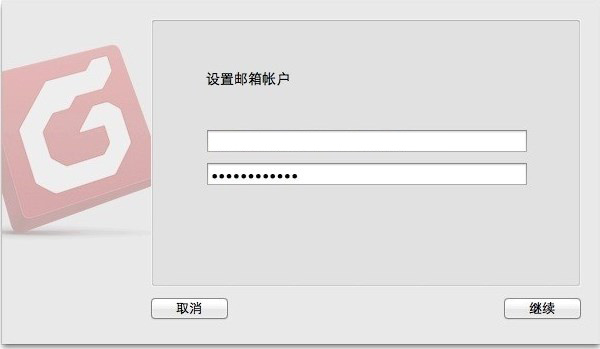
2、创建成功之后,会默认使用imap协议来接受邮件。
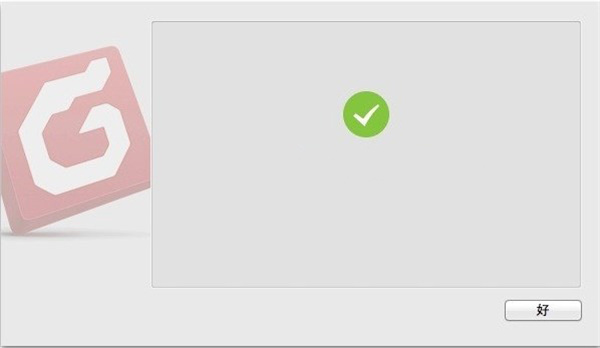
3、如果需要自己设置的话,则在输入完账号密码之后,按住键盘的“command”不放,点击继续按钮进入配置界面。
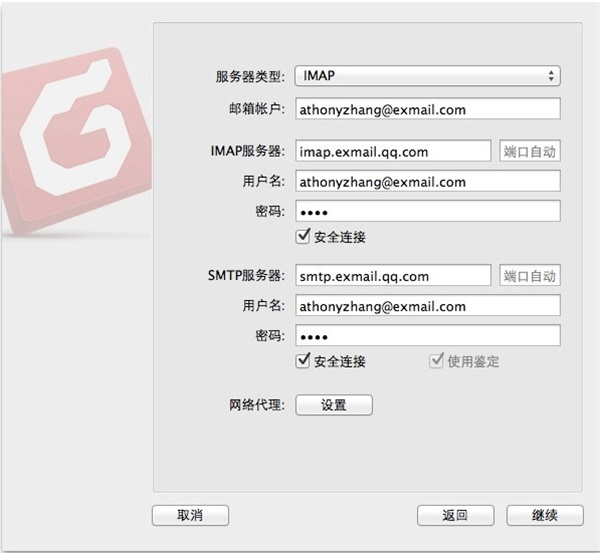
4、您可以选择使用IMAP或POP来接收您的邮件。如果选择POP类型,则请填写:
POP3服务器:pop.exmail.qq.com
SMTP服务器:smtp.exmail.qq.com
如果选择IMAP类型,则请填写:
IMAP服务器:imap.exmail.qq.com
SMTP服务器:smtp.exmail.qq.com
无需填写端口号。
安全连接默认勾选即可。
Foxmail官方版如何撤回邮件
1、首先,我们打开已经安装好的foxmail,登录邮箱帐号,如图:
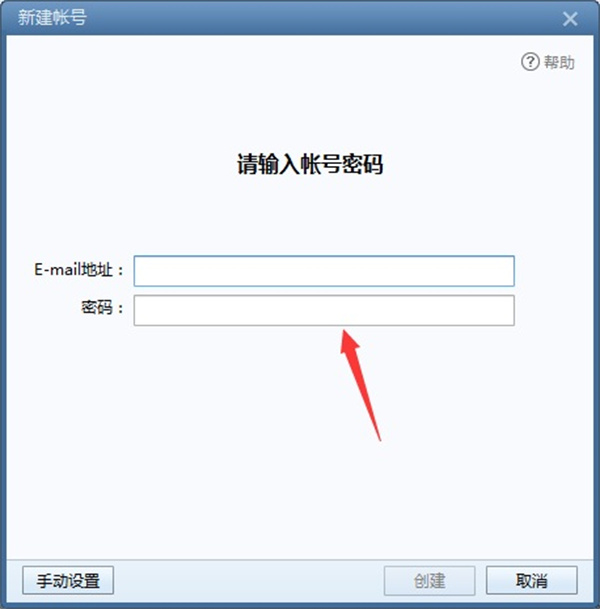
2、然后,进去foxmail主界面之后,点击写邮件,如图:
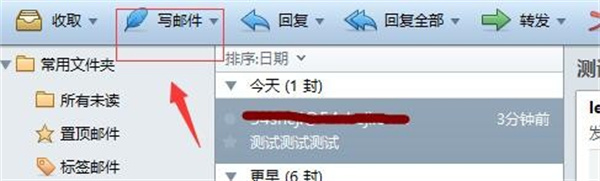
3、接着,进入到写邮件的界面之后,输入接收人的邮箱,主题,邮件内容等,点击发送,如图:
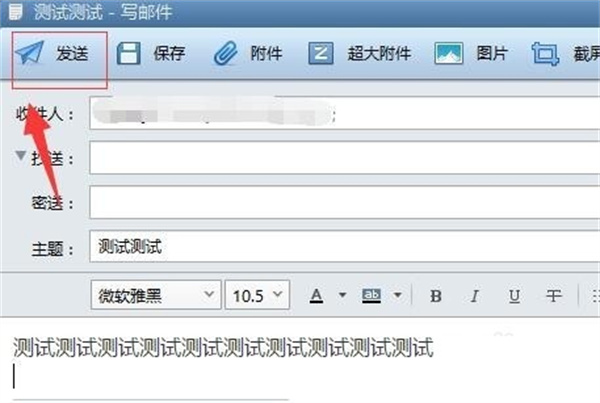
4、邮件发送成功了之后,发现邮件内容有错误,我们想撤回,点击已发送邮件,可以看到我们刚刚发送的邮件,如图:
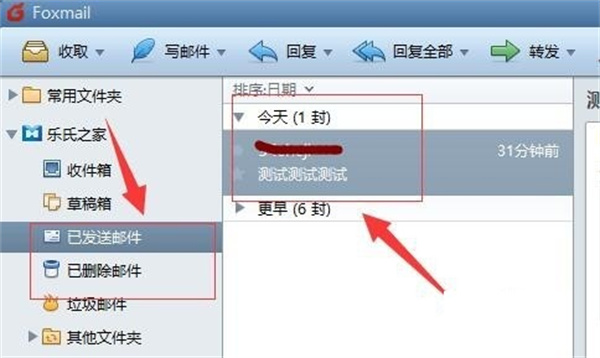
5、选中已发送的邮件,鼠标右键已发送的邮件,选择撤回邮件,如图:
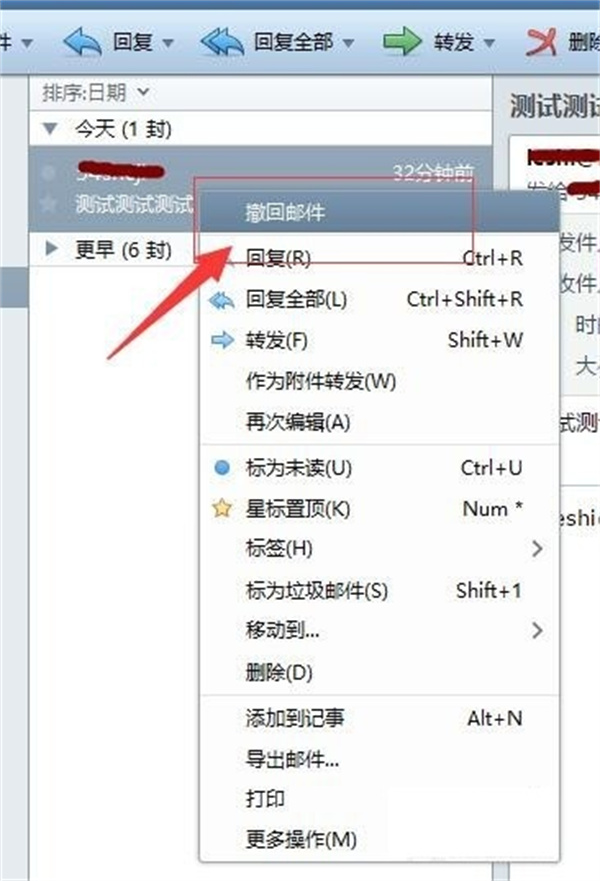
6、在弹出框确定是否撤回已发送的邮件,点击“是”之后,就需要等待撤回的结果,如果邮件已被对方观看是不能进行撤回的,如图:
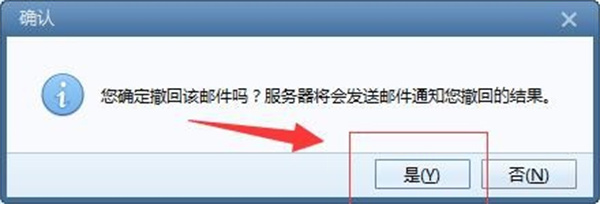
Foxmail官方版如何测试
1、打开它之后,就看到了它的工作界面,我们点击“工具,选择”帐号管理“。
2、进入帐号管理界面之后,点击左下角的”新建“。
3、进入新建界面之后,按照软件界面的提示,输入我们要创建的邮箱地址。并点击”下一步“。
4、接下来,输入邮箱帐号对应的密码,以及收发服务器协议,默认收是SMTP,发是POP3。国内的邮箱,90%以上采用的是这两种协议。如果不是这两种协议,你可以在这个界面上面,进行协议的更换,一般用默认的就好了。填好后,点击下一步。
5、如果不出意外,其实帐号就已经建立好了。我们来测试一下,看看是不是能正常接收和发送邮件了。点击右上角的”测试“按钮。
6、OK,测试结果令人满意,收发都成功,提示测试成功。
7、关闭测试界面,然后点击新建帐号向导中的”完成“。回到软件的主界面。
8、好了,我们关闭测试界面,回到软件的主界面,收一下邮件,看看能不能收到邮箱的邮件。经过上面几个步骤,就完成了新建帐号的工作,可以用Foxmail来进行平时的邮件接收和发送工作了。
常见问题
一、Foxmail如何读取Mac系统通讯录中的联系人?
1)如果在下拉面板中未能显示您系统通讯录中的联系人信息,可以在“系统偏好设置”-“安全性与隐私”-“隐私”-“允许下面的应用程序访问您的联系人”列表中勾选Foxmail。
二、怎样实现Foxmail邮件自动分类
1)首先在邮箱中创建一个自定义的文件夹:右键--新建文件夹。
2)选择右边的图标,点击“工具”--“过滤器”,将弹出过滤器对话框,这里为用户提供了很多过滤规则,用户可以根据自己的需要进行选定。
3)实例是通过主题包含关键字进行自动分类
4)最后实现效果:所有包含设置关键字的邮件都自动移动到相应的文件夹中。
三、如何使用「邮件存档」?
右上角三条线按钮—工具—邮件存档,在弹出窗口中按需要存档即可。注意:存档邮件可以使用Foxmail查看,暂不支持导入Foxmail功能,后续会考虑支持。
四、如何使用邮件模板?
右上角三条线设置按钮—工具—模板管理,弹出模板管理窗口,可新建邮件模板,新建后即可在写邮件时选择模板。也可打开或关闭“写邮件/回复/转发邮件时显示模板列表”选项。模板管理窗口中提供新建、删除等管理邮件模板的操作。
五、Foxmail的显示字体可以修改吗?
不能修改,显示字体与操作系统字体保持一致。
六、如何查看邮件总数?
选中要查看的文件夹,如“收件箱”,选中文件夹中的一封邮件,按ctrl+A全选所有邮件,在邮件预览窗口会出现该文件夹下的总邮件封数。
七、如何使用邮件加密?
在写邮件时对邮件进行加密处理,那么收件人在查看该邮件时需要输入密码才能查看。














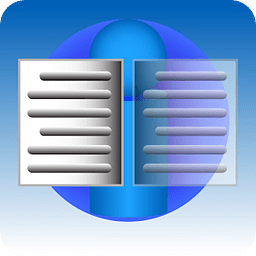

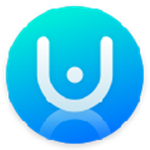


























 浙公网安备 33038202002266号
浙公网安备 33038202002266号